Efektívny preklad PDF: Výber nepreložiteľných oblastí a pridávanie oddeľovačov
Yee
May 06, 2025
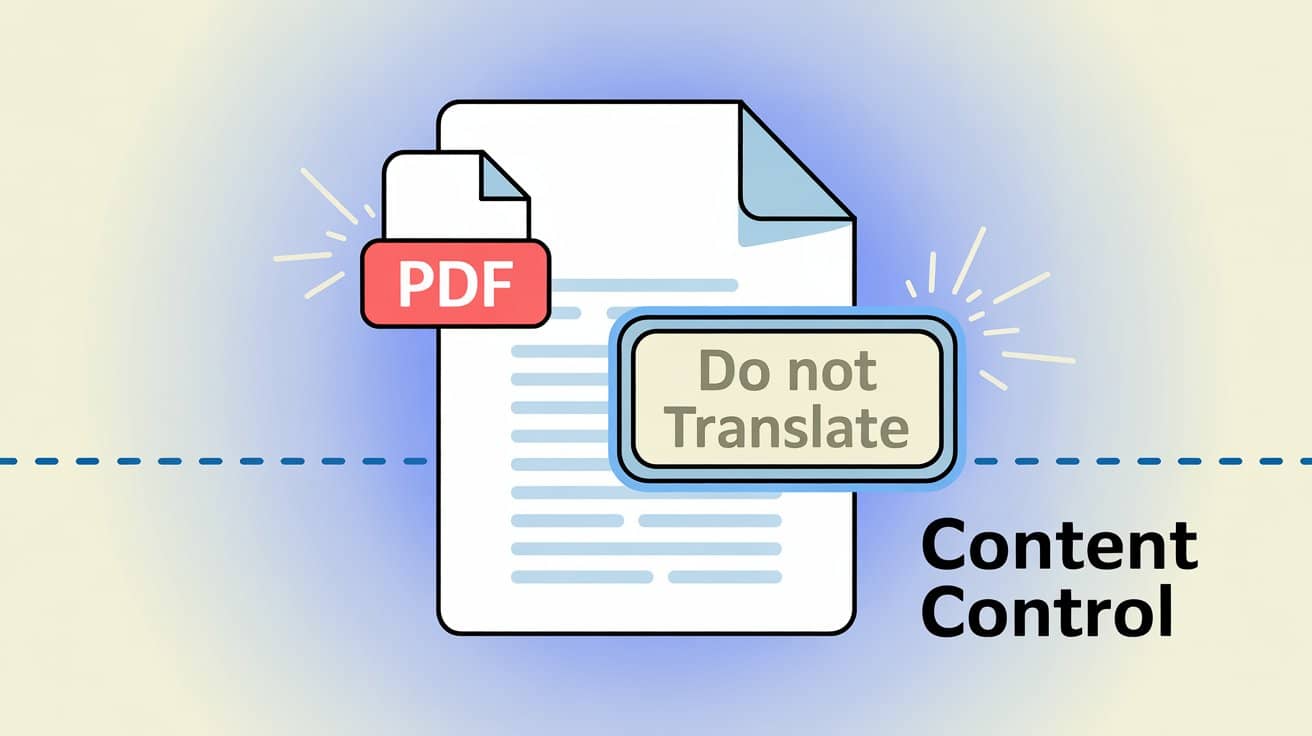
Bojíte sa, že preklad PDF sa pokazí? Naučíme vás jednoduchý trik „vyznačenia hraníc“ na presné ovládanie prekladanej oblasti
Zažili ste už niekedy ten úsmevno-trápny moment? Pracovali ste dlho do noci na krásnej PDF správe alebo technickom manuáli, s istotou ste ho odovzdali AI prekladaču a výsledok... Slogan na firemnom logu sa zmenil na nezmyselný cudzí jazyk, názov značky v hlavičke a pätičke bol bez milosti prepísaný, dokonca aj ukážky kódu boli „rovnocenne“ preložené. Výsledný dokument je na nepoznanie a úprava vám zaberie viac času než samotný preklad!
Kto by si neželal, aby AI preklad bol ešte „múdrejší“ a prekladal len tie časti, ktoré chceme? Dnes sa tento nápad konečne stáva realitou. O.Translator prináša mimoriadne užitočnú novú funkciu, ktorá vám umožní ovládať rozsah prekladu PDF dokumentu s presnosťou skúseného chirurga.
„Nedotýkajte sa môjho loga!“ — Najväčšia bolesť pri preklade PDF
V našej každodennej práci a štúdiu sa v PDF dokumentoch vždy nájdu časti, ktoré chceme ponechať v pôvodnom stave, nerušene na svojom mieste. Napríklad:
- Prvky značky: firemné logo, slogan, názov značky a informácie o autorských právach v hlavičke a päte stránky.
- Vlastné názvy: mená osôb, názvy miest, konkrétne modely produktov alebo špecifické odvetvové termíny.
- Kód a vzorce: bloky kódu, príkazy v technickej dokumentácii alebo zložité matematické či chemické vzorce.
- Kontaktné údaje: adresa, telefónne číslo, e-mail a ďalšie kľúčové informácie.
Žiaľ, mnohé prekladové nástroje často „idú až príliš ďaleko“ a preložia aj tieto kľúčové informácie, čo pôsobí veľmi neprofesionálne a zároveň nám pridáva množstvo ručnej práce na opravu.
Riešenie od O.Translator: použite „výberové oblasti“ a „oddeľovacie čiary“ ako presný nástroj na úpravu vášho PDF.
Aby sme tento problém úplne odstránili, vyvinuli sme dva mimoriadne jednoduché a intuitívne nástroje: „výberový rámček“ a „oddeľovaciu čiaru“.
- Výberový rámček: Pomocou neho môžete na stránke PDF ľubovoľne označiť akúkoľvek oblasť, ktorú nechcete prekladať. Predstavte si to ako zvýrazňovanie dôležitých častí v dokumente – tentoraz však vyznačujeme „zóny bez prekladu“, ktorým sa AI automaticky vyhne.
- Oddeľovacia čiara: Pri zložitých rozloženiach s kombináciou textu a obrázkov je najväčším rizikom, že AI preloží nesúvisiace textové bloky ako jednu vetu. V tomto prípade stačí použiť oddeľovaciu čiaru na „rozrezanie“ stránky a rozdeliť ju na viacero samostatných prekladových jednotiek. Takto zabezpečíte, že AI nebude „miešať“ obsah a rozloženie zostane prehľadné.
Jadrom tejto funkcie je veľmi jednoduchá myšlienka: úplnú a konečnú kontrolu nad prekladom odovzdávame späť vám.
Začnite v troch krokoch a prekladajte presne to, čo potrebujete
Nemajte obavy, ovládanie je mimoriadne jednoduché – je to ako kresliť na plátno. Stačí nasledovať tieto tri kroky a máte hotovo!
Krok 1: Vyznačte svoje „zakázané zóny prekladu“
V náhľadovom rozhraní O.Translator jednoducho myšou vyznačte oblasti, ktoré nechcete prekladať, ako sú logá, hlavičky alebo bloky kódu. Tieto vybrané oblasti budú pri preklade dokonale vynechané a zostanú na 100 % nezmenené.
Krok dva: Použite oddeľovaciu čiaru na rýchle rozdelenie
Pri zložitých stránkach, kde sa prelínajú obrázky a text, stačí jednoducho kliknúť a potiahnuť na pridanie horizontálnej alebo vertikálnej oddeľovacej čiary. Týmto účinne zabránite tomu, aby prekladací nástroj nesprávne rozpoznal nesúvisiace textové bloky ako jeden odsek, čo je kľúčové pre zachovanie pôvodného rozloženia PDF.
Krok tri: Jedným kliknutím preložte a nechajte sa prekvapiť
Po dokončení týchto nastavení môžete s istotou kliknúť na tlačidlo prekladu! S prekvapením zistíte, že výsledný preklad presne obchádza všetky vami nastavené „zakázané zóny“ a výstupný dokument je presný aj prehľadný. Po skončení prekladu môžete využiť aj našu extra pohodlnú funkciu na stiahnutie dvojjazyčného PDF, vďaka ktorej si viete všetko skontrolovať vetu po vete. Perfektné pre všetkých puntičkárov!
Chcete vidieť ukážku v reálnom čase? Nasledujúce video vás krok za krokom prevedie celým postupom – zvládnete to hneď na prvýkrát:
V akých situáciách sa tento nástroj stane vaším „zázračným pomocníkom“?
- Preklad technickej dokumentácie: Pri preklade vývojárskych príručiek alebo API dokumentácie zostanú všetky príklady kódu a príkazy dokonale zachované bez prekladu. Pre každého, kto potrebuje prekladať zložité vzorce vo vedeckých prácach, je to hotová spása.
- Firemné správy a brožúry: Precízna ochrana firemného loga, značky a informácií o autorských právach zabezpečí najprofesionálnejší obraz spoločnosti navonok – detaily rozhodujú o úspechu.
- Akademické práce a životopisy: Zabezpečte, aby mená autorov, príslušnosť inštitúcií, referencie a ďalšie kľúčové informácie zostali v pôvodnom znení a vyhnite sa chybám vo formátovaní. To je kľúčové, ak chcete dodržiavať profesionálne štandardy, ako napríklad Google Developer Documentation Style Guide.
- Spracovanie dvojjazyčných dokumentov: Ak je dokument už v dvojjazyčnej forme, môžete vyznačiť iba tú časť jazyka, ktorú potrebujete preložiť, a druhú ponechať nezmenenú – čím získate presnú kontrolu nad prekladom.
V konečnom dôsledku táto funkcia nielen výrazne zvyšuje presnosť prekladu, ale vám aj ušetrí nespočetné množstvo drahocenného času na ručné úpravy a korektúry. Ak vás zaujímajú pokročilé tipy, ako umelá inteligencia mení prekladanie PDF a zároveň zachováva dizajn, určite si prečítajte nášho sprievodcu.
Naším hlavným cieľom pri vývoji tohto nástroja bolo vrátiť vám kontrolu, aby ste mohli úlohy vykonávať presne a podľa svojich predstáv. Tento prekladateľský „chirurgický nástroj“ vám dávame do rúk, aby ste ušetrili drahocenný čas na úpravách a mohli sa venovať kreatívnejším činnostiam.
Vyskúšajte túto výkonnú novú funkciu v O.Translator už teraz! Nezabudnite sa tiež prihlásiť na odber nášho kanála na YouTube, kde nájdete najnovšie informácie a tipy o preklade dokumentov.


